Flash meghajtó jelszavas védelme
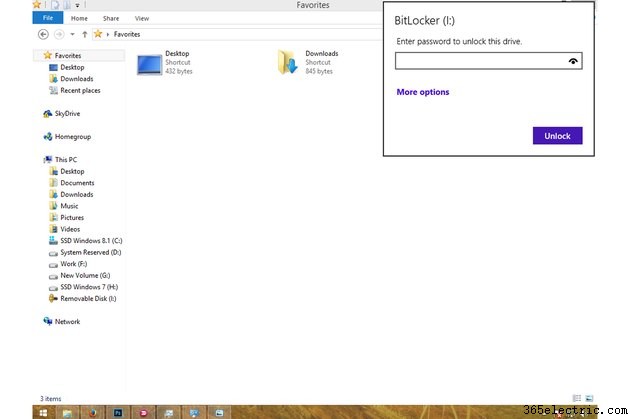
A támadó néhány perc alatt nagy mennyiségű bizalmas információt másolhat le egy gyanútlan áldozat USB flash meghajtójáról; titkosítsa a meghajtót, hogy ez ne történhessen meg Önnel . A Windows 8.1 Pro és az Enterprise beépített titkosítási rendszerrel rendelkezik, amellyel jelszóval védheti flash meghajtóját, még akkor is, ha a meghajtó már tartalmaz adatokat. A BitLocker 128 bites kulcsokat és az Advanced Encryption Standard titkosítási algoritmust használ az adatok védelmére. Ne feledje azonban, hogy ha nem emlékszik a jelszóra, és nem rendelkezik helyreállítási fájllal, elveszítheti a flash meghajtón lévő mindent.
1. lépés
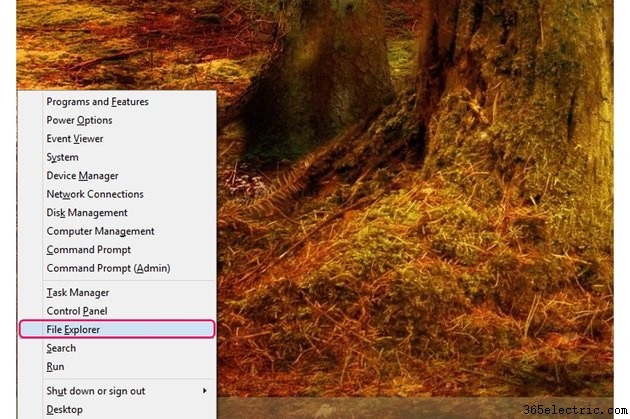
Nyomja meg a „Windows-X gombot " a Windows 8.1 Power User menüjének kibontásához, és válassza a "Fájlböngésző lehetőséget A segédprogram elindításához kattintson a jobb gombbal a Windows gombra a Power User menü megjelenítéséhez.
2. lépés
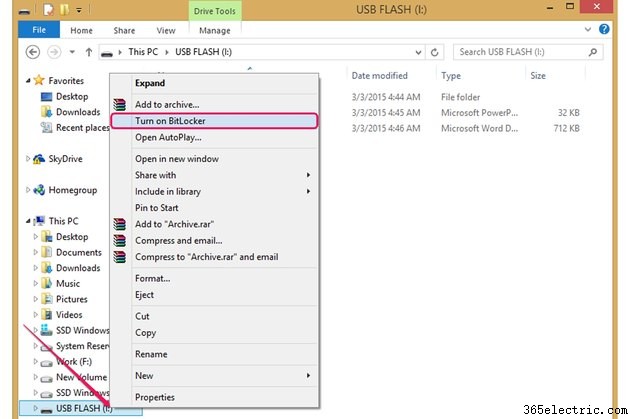
Kattintson a jobb gombbal az USB flash meghajtóra a bal oldali ablaktáblában, és válassza a „BitLocker bekapcsolása lehetőséget ." Ne távolítsa el a meghajtót a számítógépről, miközben a BitLocker inicializálja.
3. lépés
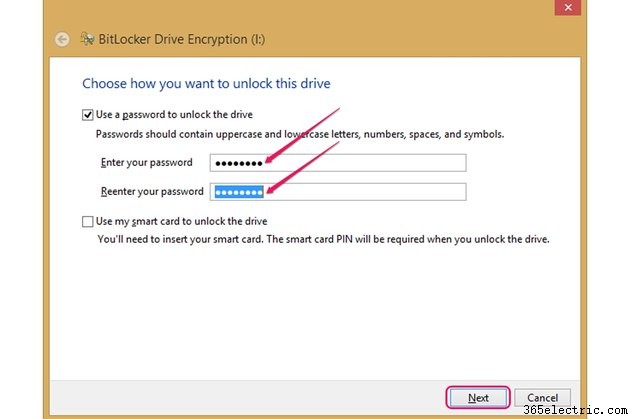
Jelölje be a „Jelszó használata a meghajtó feloldásához” jelölőnégyzetet " mezőbe, majd írja be a jelszót az "Írja be a jelszavát" és az "Írja be újra a jelszót" mezőkbe. Kattintson a "Tovább" gombra.
4. lépés
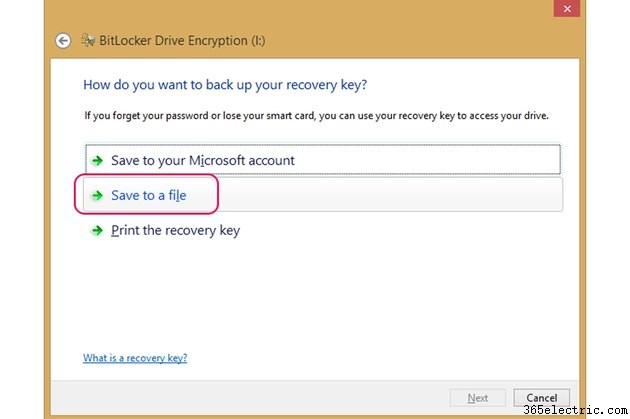
Válassza a „Mentés fájlba” lehetőséget " lehetőséget, hogy biztonsági másolatot készítsen a helyreállítási kulcsról egy szöveges dokumentumban a merevlemezén. A kulcs kinyomtatásához válassza a "Helyreállítási kulcs nyomtatása" lehetőséget, és kövesse az utasításokat. Ha a "Mentés a Microsoft-fiókjába" gombra kattint, a Windows a kulcsot a egy dokumentumot a OneDrive-fiókjában.
5. lépés
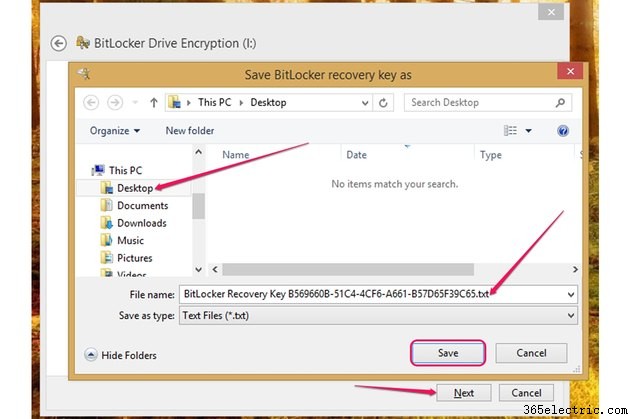
Írja be a kulcs nevét a „Fájlnév” mezőbe, válasszon ki egy mappát a bal oldali ablaktáblából, majd kattintson a „Mentés” gombra a kulcs mentéséhez. Kattintson a „Tovább”
gombra6. lépés
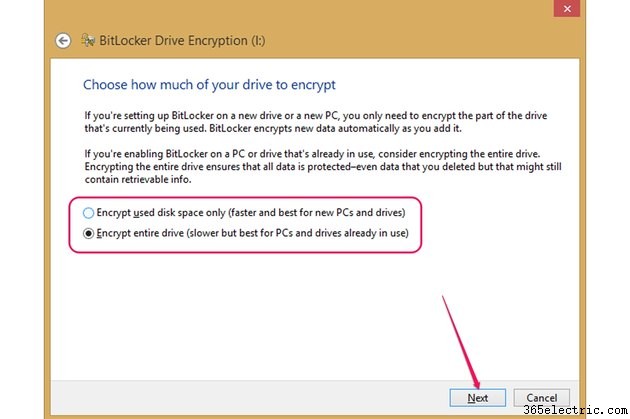
Válassza a „Csak a használt lemezterület titkosítása” lehetőséget " opciót, ha a meghajtó nem tartalmaz adatokat. Az új adatok titkosításra kerülnek, amikor hozzáadja őket a meghajtóhoz. Ha a meghajtó már tartalmaz adatokat, válassza a "Teljes meghajtó titkosítása" lehetőséget. Kattintson a „Tovább”
gombra7. lépés

Kattintson a "Titkosítás indítása" gombra " a flash meghajtó titkosításához. Ne válassza le a meghajtót a számítógépről, miközben a Windows titkosítja; értékes adatokat veszíthet, ha leválasztja őket. A fájlok nem védettek, amíg a titkosítás be nem fejeződik.
8. lépés
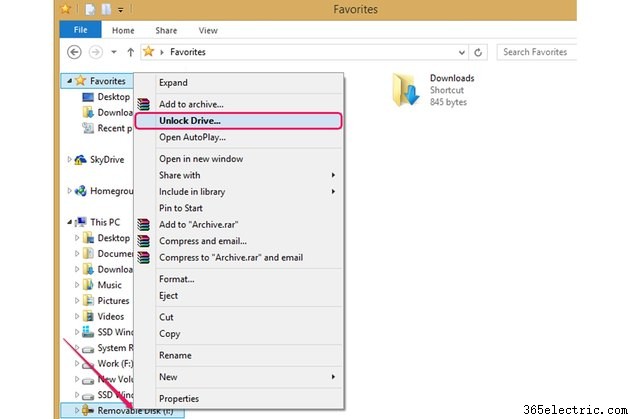
Oldja fel a meghajtó zárolását:kattintson rá jobb gombbal a Fájlkezelőben, és válassza a „Meghajtó feloldása” lehetőséget ."
9. lépés
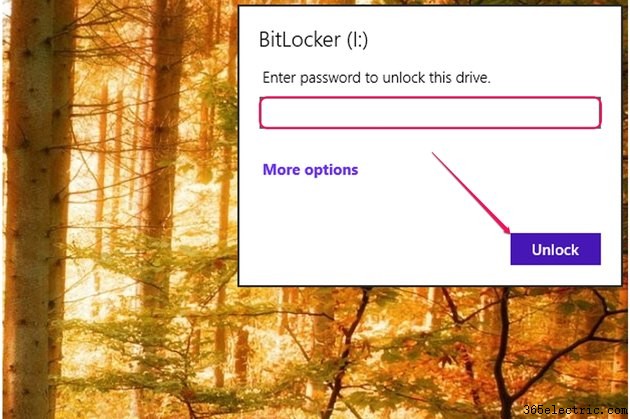
Írja be a jelszót a mezőbe, és kattintson a "Feloldás" gombra " a meghajtó zárolásának feloldásához. Minden adata elérhető lesz, amint feloldja a meghajtót, így átnevezhet, másolhat, áthelyezhet, hozzáadhat vagy törölhet fájlokat.
Tipp
Használjon erős jelszót, amely nagy- és kisbetűket, számokat, szimbólumokat és szóközöket tartalmaz, és legalább nyolc karakterből áll. Kerülje a teljes szavak használatát a jelszavakban – az ilyen jelszavak ki vannak téve a szótári támadásoknak.
Ha vissza szeretne állítani egy kulcsot a OneDrive-ból, nyissa meg a BitLocker helyreállítási kulcsok oldalát (hivatkozás az erőforrásokban), és jelentkezzen be Microsoft-fiókjába.
A titkosítás letiltásához kattintson a jobb gombbal a meghajtóra, és válassza a „BitLocker kezelése” lehetőséget a BitLocker meghajtótitkosítás ablakának megjelenítéséhez. Kattintson a "BitLocker kikapcsolása" linkre a flash meghajtó mellett, és erősítse meg a műveletet.
A jelszó megváltoztatásához kattintson a jobb gombbal a flash meghajtóra, és válassza a "BitLocker jelszó módosítása" lehetőséget. Írja be a régi és az új jelszót a megfelelő mezőkbe, majd kattintson a „Jelszó módosítása”
gombraHa elfelejti a jelszót, nyissa meg a meghajtó titkosítása során mentett szöveges dokumentumot, és másolja a kulcsot a vágólapra úgy, hogy kijelöli, majd megnyomja a "Ctrl-C" billentyűkombinációt. Kattintson a jobb gombbal a meghajtóra, válassza a "Meghajtó feloldása", kattintson a "További beállítások" elemre, majd válassza a "Helyreállítási kulcs megadása" lehetőséget. Illessze be a kulcsot a mezőbe a "Ctrl-V" lenyomásával, majd kattintson a "Feloldás" gombra.
Figyelmeztetés
Elveszítheti a meghajtón lévő összes adatot, ha nem emlékszik a jelszóra, és nem tudja lekérni a kulcsot egy biztonsági mentési fájlból.
